Windows 11’de Başlat Menüsünün Rengi Nasıl Değiştirilir?

Herkese merhaba, bu Windows 11 yazımızda Windows 11’de Başlat menüsü renginin nasıl değiştirileceğinden bahsedeceğiz. Windows 11 PC’nizi Başlat menüsü rengini değiştirerek kişiselleştirmek istiyorsanız sağ taraftasınız. Bunun yerine yapmanız gereken tek şey bu makalede verilen basit yöntemi takip etmektir. Windows Başlat menüsü, programları başlatmak veya Denetim Masası’nı kullanmak gibi birçok yaygın görevi yapmanın hızlı bir yolunu sağlar. Windows 7, XP ve Vista’da görev çubuğunun bir ucunda, genelde masaüstünün sol alt köşesinde yer alan Başlat düğmesine tıkladığınız zaman Başlat menüsü görünmektedir. Özelleştirme söz konusu olduğunda, Windows 11 daha da iyi hale gelmiştir. Menülere kolay bir şekilde erişilebilir ve daha fazla seçenek bulunmaktadır. Başlat menüsü öne çıkanlardan biri olduğundan, Windows 11’de Başlat menüsünün ve görev çubuğunun renklerini bu şekilde değiştirebilirsiniz.
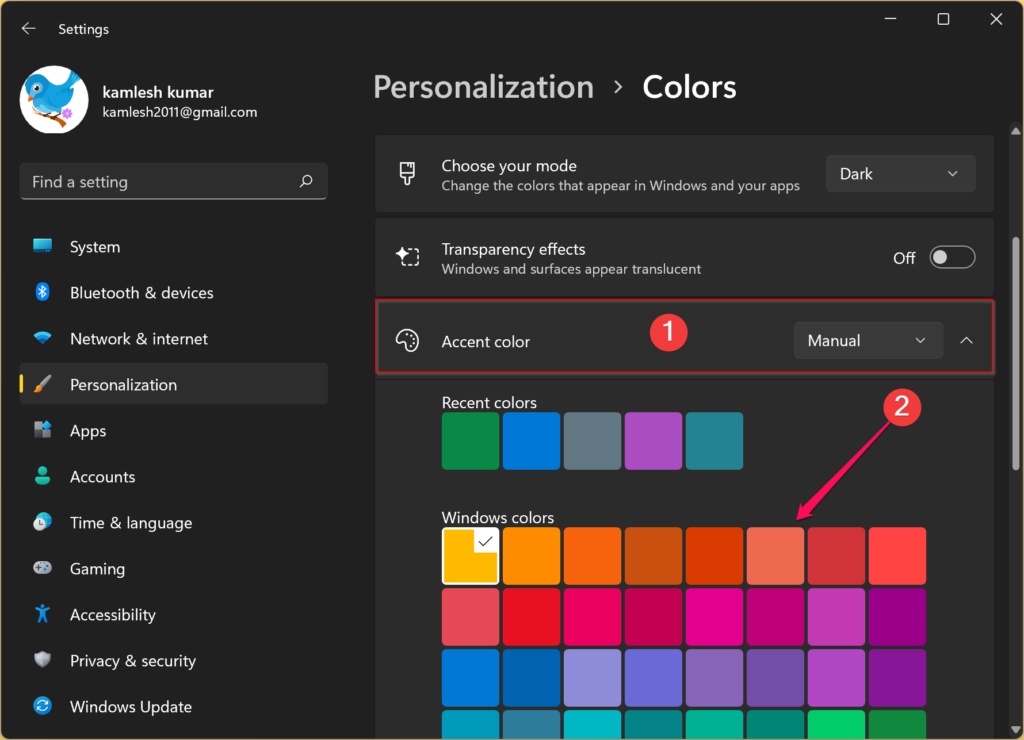
Windows 11’de Başlat Menüsünün Rengini Değiştirme
- Öncelikle klavyenizde Windows+i tuşlarına basarak Ayarlar uygulamasını açmanız gerekir veya görev çubuğuna sağ tıklayarak beliren menüden “Ayarlar”ı seçebilirsiniz.
- Ayarlar, kenar çubuğundaki “Kişiselleştirme”yi tıklayın ve ardından “Renkler”i seçin.
- “Renkler” altında, “Modunuzu seçin” etiketli seçeneği bulun ve açılır listeden “Özel”i seçin.
- Bunun altında, “Karanlık”ı seçebilmek için “Varsayılan Windows modunuzu seçin”in yanındaki açılır menüyü kullanmanız gerekir. Bu, aşağıdaki görev çubuğuna vurgu rengi uygulamanıza izin verecek önemli bir adımdır.
- Ardından, “Vurgu Rengi” bölümüne gidin ve ızgarada görev çubuğunuz için kullanabilmek için istediğiniz rengi tıklayın. Beğendiğiniz birini göremiyorsanız, özel bir renk seçebilmek için ızgaranın altında olan “Renkleri Görüntüle”yi seçebilirsiniz.
- Son olarak, “Başlangıçta ve görev çubuğunda vurgu rengini göster”in yanındaki anahtarı “Açık” konumuna getirin.
- (Bu seçeneğin gri olduğunu görürseniz, yukarıda gösterildiği gibi “Varsayılan Windows modunuzu seçin” bölümünde yer alan “Koyu” seçeneğinin seçili olduğundan emin olmanız gerekir. Vurgu renkleri, Windows “Açık” modunda görev çubuğuna uygulanmaz).
- Seçtiğiniz vurgu renginin görev çubuğuna uygulandığını anında göreceksiniz. Güzel!
- Başlık çubuklarına da uygulamak istiyorsanız, “Başlık çubuklarında ve pencere kenarlıklarında vurgu rengini göster” seçeneğini de “Açık” konumuna getirin. Memnun kaldığınızda Ayarlar’ı kapatın.
The post Windows 11’de Başlat Menüsünün Rengi Nasıl Değiştirilir? first appeared on Güncel Paylaşım.
source https://www.guncelpaylasim.com/windows-11de-baslat-menusunun-rengi-nasil-degistirilir/
Yorumlar
Yorum Gönder